
In questo tutorial, ti mostreremo come installare Bagisto su Debian 11. Per chi non lo sapesse, Bagisto è una piattaforma di e-commerce gratuita e open source. è basato su varie tecnologie open source come Laravel e Vue.js. Bagisto è un eCommerce personalizzato che ti consente di creare il tuo negozio online in pochissimo tempo. È veloce, reattivo, splendidamente frontend e facile da usare.
Questo articolo presuppone che tu abbia almeno una conoscenza di base di Linux, sappia come usare la shell e, soprattutto, che ospiti il tuo sito sul tuo VPS. L'installazione è abbastanza semplice e presuppone che tu sono in esecuzione nell'account root, in caso contrario potrebbe essere necessario aggiungere 'sudo ' ai comandi per ottenere i privilegi di root. Ti mostrerò passo dopo passo l'installazione dell'eCommerce open source Bagisto su una Debian 11 (Bullseye).
Prerequisiti
- Un server che esegue uno dei seguenti sistemi operativi:Debian 10 o Debian 11.
- Si consiglia di utilizzare una nuova installazione del sistema operativo per evitare potenziali problemi.
- Un
non-root sudo usero accedere all'root user. Ti consigliamo di agire comenon-root sudo user, tuttavia, poiché puoi danneggiare il tuo sistema se non stai attento quando agisci come root.
Installa Bagisto su Debian 11 Bullseye
Passaggio 1. Prima di installare qualsiasi software, è importante assicurarsi che il sistema sia aggiornato eseguendo il seguente apt comandi nel terminale:
sudo apt update sudo apt upgrade
Passaggio 2. Installazione dello stack LEMP.
È richiesto un server LEMP Debian 11. Se non hai installato LEMP, leggi il nostro tutorial precedente per installare Server LEMP su Debian 11.
Passaggio 3. Configurazione di MariaDB.
Per impostazione predefinita, MariaDB non è protetto. Puoi proteggere MariaDB usando mysql_secure_installation sceneggiatura. Dovresti leggere attentamente e sotto ogni passaggio che imposterà la password di root, rimuoverà gli utenti anonimi, non consentirà l'accesso root remoto e rimuoverà il database di test e l'accesso per proteggere MariaDB:
mysql_secure_installation
Configuralo in questo modo:
- Set root password? [Y/n] y - Remove anonymous users? [Y/n] y - Disallow root login remotely? [Y/n] y - Remove test database and access to it? [Y/n] y - Reload privilege tables now? [Y/n] y
Successivamente, dovremo accedere alla console MariaDB e creare un database per Bagisto. Esegui il seguente comando:
mysql -u root -p
Questo ti chiederà una password, quindi inserisci la tua password di root MariaDB e premi Invio. Una volta effettuato l'accesso al server del database, devi creare un database per installazione Bagisto:
MariaDB [(none)]> CREATE DATABASE bagisto_db; MariaDB [(none)]> CREATE USER 'bagisto_user'@'localhost' IDENTIFIED BY 'Your-Strong-Passwd'; MariaDB [(none)]> GRANT ALL PRIVILEGES ON bagisto_db.* to bagisto_user@'localhost'; MariaDB [(none)]> FLUSH PRIVILEGES; MariaDB [(none)]> exit
Passaggio 4. Installazione di Composer.
Il Composer è necessario per installare Bagisto eCommerce. Ora esegui il seguente comando per installare Composer sul tuo sistema Debian:
php -r "copy('https://getcomposer.org/installer', 'composer-setup.php');"
php -r "if (hash_file('sha384', 'composer-setup.php') === '906a84df04cea2aa72f40b5f787e49f22d4c2f19492ac310e8cba5b96ac8b64115ac402c8cd292b8a03482574915d1a8') { echo 'Installer verified'; } else { echo 'Installer corrupt'; unlink('composer-setup.php'); } echo PHP_EOL;" Avanti, esegui lo script di installazione 'composer-setup.php ' per installare il Composer:
php composer-setup.php
php -r "unlink('composer-setup.php');" Dopodiché, sposta e rinomina il 'composer.phar ' a '/usr/local/bin/composer ' :
sudo mv composer.phar /usr/local/bin/composer
Passaggio 5. Installazione di Bagisto su Debian 11.
Ora installiamo il Bagisto manualmente tramite il Composer:
mkdir -p /var/www/{.cache,.config}
sudo chown -R www-data:www-data /var/www/{.cache,.config} Avanti, crea il '/var/www/project ' directory e cambia la proprietà in 'www-data '. Installerai Bagisto su questa directory:
mkdir -p /var/www/project; sudo chown -R www-data:www-data /var/www/project
Dopodiché, sposta una directory in ' /var/www/project ' ed esegui il comando Composer di seguito per scaricare e installare il codice sorgente Bagisto e tutte le dipendenze PHP aggiuntive:
cd /var/www/project sudo -u www-data composer create-project bagisto/bagisto
Successivamente, passa a ' /var/www/project/bagisto ' e modifica il '.env ' file utilizzando il tuo editor di testo preferito:
cd /var/www/project/bagisto sudo nano .env
Aggiungi la seguente configurazione:
APP_NAME=Bagisto APP_ENV=production
Cambia ‘ APP_DEBUG ' su 'false' e inserisci l'URL di installazione in 'APP_URL ':
APP_DEBUG=false APP_URL=https://www.your-domain.com
Configurazione di un database dettagliato per la tua installazione Bagisto come di seguito:
DB_CONNECTION=mysql DB_HOST=127.0.0.1 DB_PORT=3306 DB_DATABASE=bagisto_db DB_USERNAME=bagisto_user DB_PASSWORD=Your-Strong-Passwd DB_PREFIX=
Salva la configurazione ed esci, quindi installa l'eCommerce Bagisto utilizzando il seguente comando:
sudo -u www-data php artisan bagisto:install
Dovremo modificare alcune autorizzazioni per le cartelle:
sudo chown -R www-data:www-data /var/www/project/bagisto
Passaggio 5. Configura Nginx.
Ora creiamo una nuova configurazione di host virtuale 'bagisto ‘ usando il nano editor:
sudo nano /etc/nginx/sites-available/bagisto
Aggiungi il seguente file:
server {
listen 80;
server_name your-domain.com;
return 302 https://$server_name$request_uri;
}
server {
listen 443 ssl http2;
server_name your-domain.com;
root /var/www/bagisto/public;
index index.php;
ssl_certificate /etc/letsencrypt/live/your-domain.com/fullchain.pem;
ssl_certificate_key /etc/letsencrypt/live/your-domain.com/privkey.pem;
ssl_protocols TLSv1.2;
ssl_prefer_server_ciphers on;
ssl_ciphers ECDHE-RSA-AES256-GCM-SHA512:DHE-RSA-AES256-GCM-SHA512:ECDHE-RSA-AES256-GCM-SHA384:DHE-RSA-AES256-GCM-SHA384:ECDHE-RSA-AES256-SHA384;
ssl_ecdh_curve secp384r1; # Requires nginx >= 1.1.0
ssl_session_timeout 10m;
ssl_session_cache shared:SSL:10m;
ssl_session_tickets off; # Requires nginx >= 1.5.9
# ssl_stapling on; # Requires nginx >= 1.3.7
# ssl_stapling_verify on; # Requires nginx => 1.3.7
resolver 8.8.8.8 8.8.4.4 valid=300s;
resolver_timeout 5s;
add_header X-Frame-Options DENY;
add_header X-Content-Type-Options nosniff;
add_header X-XSS-Protection "1; mode=block";
access_log /var/log/nginx/your-domain.com.access.log;
error_log /var/log/nginx/your-domain.com.error.log;
client_max_body_size 100M;
autoindex off;
location / {
try_files $uri /index.php$is_args$args;
}
location ~ \.php$ {
include snippets/fastcgi-php.conf;
fastcgi_pass unix:/var/run/php/php7.4-fpm.sock;
include fastcgi_params;
fastcgi_intercept_errors on;
}
} Salva e chiudi il file, quindi riavvia il server web Nginx in modo che avvengano le modifiche:
sudo ln -s /etc/nginx/sites-available/bagisto /etc/nginx/sites-enabled/ sudo systemctl restart nginx
Passaggio 6. Installazione dei certificati Let's Encrypt.
Per prima cosa, installa Certbot sul tuo sistema Debian usando il seguente comando:
sudo apt install certbot python3-certbot-nginx
Quindi, genera i certificati, con il seguente comando:
sudo certbot --nginx -d your-domian.com -d www.your-domain.com
Ti verrà quindi richiesto di inserire un indirizzo email per il certificato. Dopo averlo inserito devi accettare i T&C e decidere se desideri condividere la tua email indirizzo con la Electronic Frontier Foundation. Quest'ultimo passaggio è facoltativo. Una volta completato, ricarica nuovamente Nginx per caricare tutte le nuove configurazioni.
Passaggio 7. Configura Firewall.
Per impostazione predefinita, il firewall UFW è abilitato su Debian. A seconda del file di configurazione dell'host virtuale Apache, apri le porte 80 e 443 per consentire il traffico HTTP e HTTPS:
sudo ufw allow 80/tcp sudo ufw allow 443/tcp sudo ufw reload
Passaggio 8. Accesso all'interfaccia Web eCommerce di Bagisto.
Una volta installato correttamente, apri il tuo browser web e accedi al Bagisto utilizzando l'URL https://your-domian.com . Verrai reindirizzato alla pagina dell'interfaccia di Bagisto:
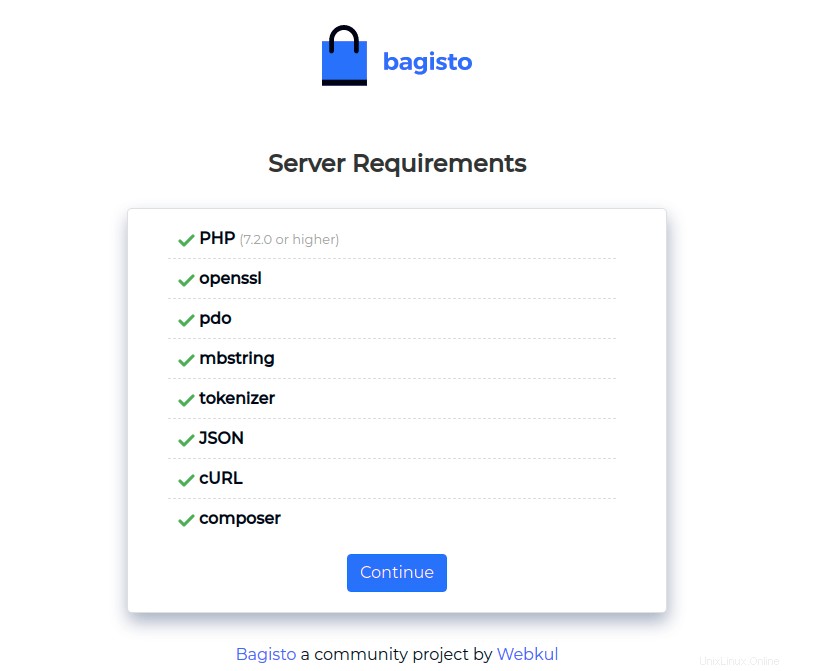
Congratulazioni! Hai installato con successo Bagisto. Grazie per aver utilizzato questo tutorial per installare l'ultima versione dell'eCommerce Bagisto su Debian 11 Bullseye. Per ulteriore aiuto o informazioni utili, ti consigliamo di controllare il Sito Web Bagisto.